xp系统右键菜单没有发送到桌面快捷方式怎么找回来
在桌面放快捷方式可以方便我们快速打开某个软件或文档,xp sp3装机版系统在桌面创建快捷方式也很简单,只需右键某个应用,然后右键选择发送到桌面快捷方式。有用户发现xp系统右键菜单发送到没有桌面快捷方式选项,那么要怎么弄出来呢?接下来小编跟大家介绍xp右键菜单没有发送到桌面快捷方式的解决方法。
具体方法如下:
1、在桌面右键一下,在弹出选项依次点选新建-记事本。
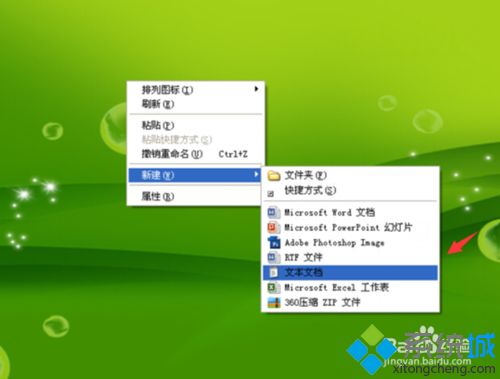
2、创建一个新的记事本后,我们返回桌面双击打开该记事本。

3、然后在记事本上不作任何编辑处理,直接点击窗口左上角的“文件”选项。
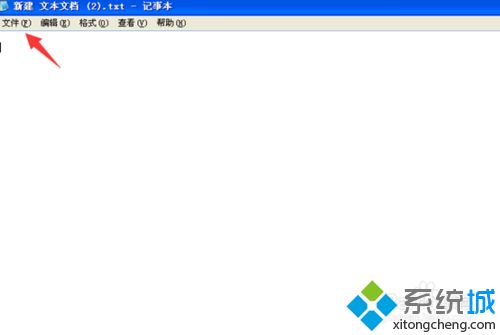
4、从文件选项下方找到并单击打开“另存为”。
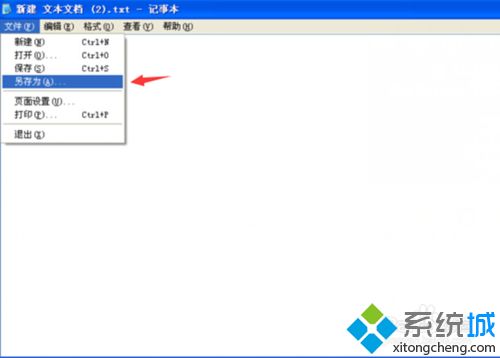
5、在弹出的另存为窗口中的文件名改为”桌面快捷方式.DeskLink”,并点击保存。
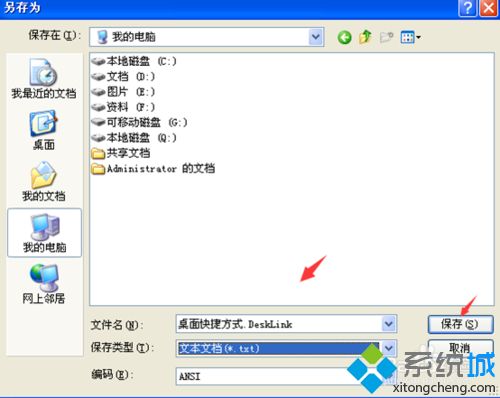
6、另存成功后,我们可看到该记事本变成了桌面快捷方式图标。

7、把这个图标复制粘贴到C盘中的SendTo目录下,目录为C:\Documents and Settings\用户名\SendTo。
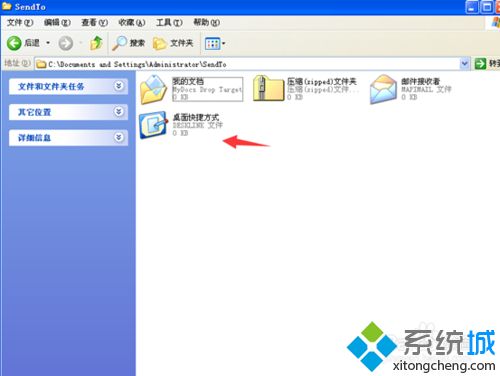
通过上面的步骤操作之后,xp右键菜单发送到桌面快捷方式选项就找回来了,有遇到这个问题的用户可以学习下。
相关教程:快捷方式选中无法右键回到电脑桌面的快捷键右键新建快捷方式删除电脑右键没有发送到桌面快捷方式进入远程桌面快捷键我告诉你msdn版权声明:以上内容作者已申请原创保护,未经允许不得转载,侵权必究!授权事宜、对本内容有异议或投诉,敬请联系网站管理员,我们将尽快回复您,谢谢合作!










